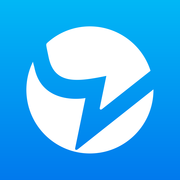找不到netcfg.hlp帮助文件怎么解决
在使用电脑连接网络时,有时会遇到系统提示“找不到netcfg.hlp”文件的错误。这一提示虽然看似复杂,但并非无法解决。本文将详细介绍netcfg.hlp文件的作用,以及解决找不到该文件的多种方法,帮助用户全面了解和应对这一问题。
一、了解netcfg.hlp文件
netcfg.hlp是系统网络连接帮助文件,后缀名“.hlp”代表“help”,即帮助的意思。当系统无法建立拨号连接时,会依据netcfg.hlp文件提供一些错误信息。这个文件通常在windows系统中存在,特别是在windows xp系统中较为常见。然而,在某些精简版系统或误操作下,该文件可能被删除,导致上述错误提示。
二、解决找不到netcfg.hlp文件的方法
1. 检查网卡状态
- 首先,通过设备管理器检查网卡是否被禁用。如果被禁用,右键点击网卡并选择“启用”即可。这是解决“错误769”的常用方法。
2. 重新安装网卡驱动
- 网卡驱动损坏也可能导致netcfg.hlp文件丢失的提示。在设备管理器中查看网卡是否有黄色警示标志,如果有,则表明网卡驱动可能已损坏。此时,需要重新安装网卡驱动。
3. 执行netsh winsock reset命令

- 在“运行”窗口中执行`netsh winsock reset`命令,然后重启电脑。这个命令可以重置winsock和tcp/ip协议栈,有时可以解决网络连接问题。
4. 恢复或替换netcfg.hlp文件
- 如果手头有windows xp安装盘,可以从安装盘的i386目录中找到netcfg.hlp文件,并将其复制到电脑的c:⁄⁄windows⁄⁄help目录下。然后重启电脑。
- 如果没有安装盘,也可以从网上下载netcfg.hlp文件,并按照上述步骤进行复制和重启。
5. 检查网络线路和硬件设备
- 大多数情况下,找不到netcfg.hlp文件的提示与网络线路问题有关。因此,应首先检查网线连接是否良好,水晶头是否干净,金属触头是否完整。
- 如果使用了adsl猫和路由器,可以尝试关闭电源,拔下连接线,仔细检查后再重新插好,然后开机尝试。
6. 重新建立宽带连接
- 有时,删除原有的宽带连接,并按照向导重新建立一个新的宽带连接,可以解决找不到netcfg.hlp文件的问题。
7. 系统还原或重装
- 如果以上方法都无法解决问题,可以考虑进行系统还原或重装系统。这是解决复杂网络问题的最后手段。
三、总结
找不到netcfg.hlp文件的提示虽然可能让人感到困惑,但通过上述方法,大多数用户都可以解决这个问题。重要的是要仔细检查网络线路和硬件设备,以及网卡驱动和网卡状态。如果问题依旧无法解决,再考虑进行系统还原或重装。希望本文能帮助用户全面了解并解决这一问题。